华联超市配送系统说明.docx
《华联超市配送系统说明.docx》由会员分享,可在线阅读,更多相关《华联超市配送系统说明.docx(15页珍藏版)》请在冰豆网上搜索。
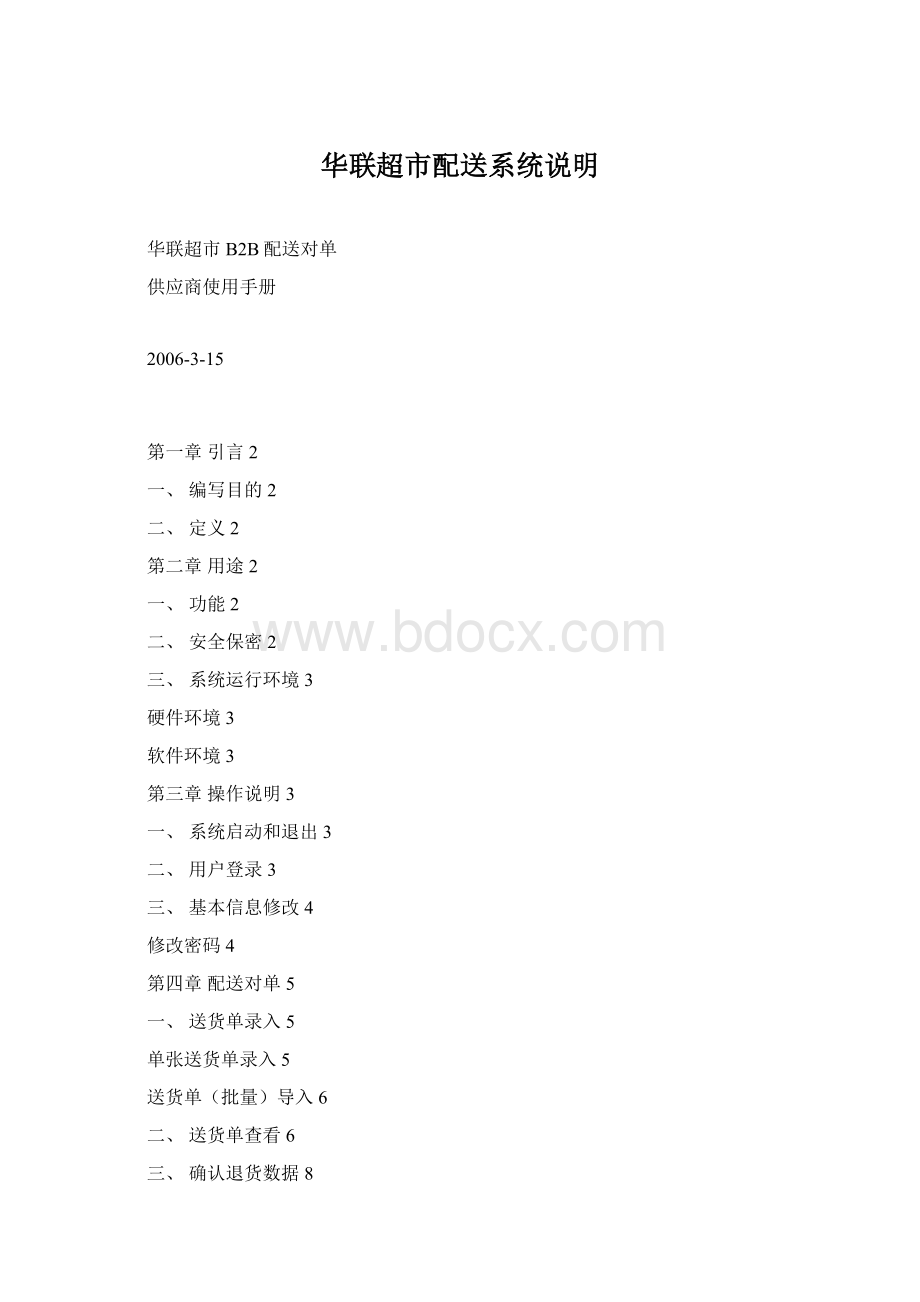
华联超市配送系统说明
华联超市B2B配送对单
供应商使用手册
2006-3-15
第一章引言2
一、编写目的2
二、定义2
第二章用途2
一、功能2
二、安全保密2
三、系统运行环境3
硬件环境3
软件环境3
第三章操作说明3
一、系统启动和退出3
二、用户登录3
三、基本信息修改4
修改密码4
第四章配送对单5
一、送货单录入5
单张送货单录入5
送货单(批量)导入6
二、送货单查看6
三、确认退货数据8
四、查看收货清单(发票勾对)8
五、发票录入(或导入)9
六、发票勾对10
七、发票批次查询(发票错误可作废操作)11
第五章常见问题解答14
第一章引言
一、编写目的
本手册是为用户在使用“华联超市B2B系统配送对单功能”过程中,对本功能模块的操作方法以及常见问题作出了一些解释和指导,以帮助用户尽快掌握本系统。
二、定义
“华联超市B2B系统配送对单功能”以下简称“系统”
“供应商用户”以下简称“用户”
第二章用途
一、功能
供应商通过本系统录入送货单据,可随时查看送货单对单结果;对单正确的送货单将经由华联内部系统汇总成收货清单反馈给用户(即用户可在本系统中查看收货清单),用户须根据清单内容开具发票并在系统中录入发票信息,最后将发票信息和收货清单信息进行匹配。
匹配完成的发票就可以上交华联总部进行结算。
供应商使用的功能:
∙用户登录、修改登录密码;
用户在成功注册(由华联信息部为供应商开户,并提供用户初始密码)后,可在指定网址登录并使用系统提供的功能,修改用户信息。
系统将在用户登录时判断该用户的身份。
∙送货单录入、送货单批量导入;
送货单录入:
供应商送货单单张录入功能。
供应商可以将单张的送货单信息通过web页面录入系统,等待对单结果。
送货单批量导入:
将用户本地的送货单文件按固定文件格式批量导入系统的功能。
∙发票录入、匹配
供应商可以在线录入发票(首先查看收货清单信息),并将发票与相应收货清单数据进行匹配。
二、安全保密
用户必须保证自身的登录名和密码不外泄、不遗失,并定期更换密码。
三、系统运行环境
硬件环境
∙通过Modem/ISDN/ADSL等设备连上Internet
软件环境
∙Windows98以上
∙中文输入法
∙IE6.0以上
第三章操作说明
一、系统启动和退出
∙启动系统:
打开浏览器,URL输入系统IP地址和端口号;
∙退出系统:
鼠标点击“退出系统”。
二、用户登录
∙功能
用户输入自己的用户名和密码,进入系统;选择自己的操作角色“常规供应商对单员”。
∙操作图示
图3.2.1用户登录
图3.2.2角色选择
用户在不使用本系统的状态下应该及时退出系统,保证数据安全。
以下功能介绍都是在用户有效登录情况下的。
三、基本信息修改
修改密码
∙操作图示
图3.3.1修改密码
∙功能
用户修改自己登录系统的密码。
∙操作过程
a.用户登录系统后,点击信息修改区中修改密码功能按钮;
b.在弹出的密码修改框中输入一遍原密码,两遍新密码(两遍输入必须相同)后按确认键;
c.系统提示“你的密码已成功更新”。
第四章配送对单
图4.0.1功能列表图示
一、送货单录入
用户向华联配送中心送货时,需要提交送货单。
在本系统中,用户可以在线填写或导入送货单信息。
单张送货单录入
图4.1.1:
送货单录入界面
∙操作过程
a.选择“送货单录入”功能,打开录入界面,如图4.1.1示;
b.输入送货单号,选择配送中心、日期以及送货单税率和金额;
c.如果送货单据中有不同税率的货品信息,请按税率分别统计金额并输入;
d.点击“新增”按钮可添加一行税率、金额项,用于按税率输入;
e.在录入过程中,如果需要删除一行税率、金额项,只需在此行前的小框内勾选,然后按“删除”按钮即可;
f.确认录入数据无误后,点击“保存”按钮;
g.系统提示录入成功,可以选择继续录入送货单信息或是至送货单列表界面。
送货单(批量)导入
供应商可批量导入送货单信息。
图4.1.2送货单批量导入数据提交提示界面
∙操作过程
a.选择“送货单导入”功能,打开导入界面,如图4.1.2示;
b.在操作区中,点击“浏览”按钮,在本机浏览到需要导入的文本文档;
c.选择的文档必须为“.txt”后缀格式,且文件大小不超过1兆;
d.按“导入”按钮,完成导入过程;
e.用户根据系统给出导入成功或失败的提示信息,选择是否需要查看导入错误。
二、送货单查看
用户可通过此界面查看当前所有送货单的对单状态。
图4.2.1送货单列表
对单状态释义:
生成——新录入的或新导入的送货单,其中新录入的送货单可以进行修改;
对单中——送货单正处于总部数据操作过程中(即读取送货单数据过程),此时
送货单正与总部验收单进行比对,任何送货均无法进行修改或删除操作;
对单正确——送货单与华联总部验收单比对成功,单据尚未被冻结进行清单汇总;
金额差异——送货单与华联总部验收单比对因金额差异而失败;
配送中心无单——因配送中心不存在相应的验收单,送货单比对失败;
对单通过——送货单与华联总部验收单比对成功,单据已被冻结进行清单汇总;
待开票——该送货单对单成功后生成的收货清单已与发票指定,华联总部尚未审
核冻结;
已开票——该送货单对单成功后生成的收货清单已与发票指定,华联总部已审
核冻结,预备付款。
注意事项:
1、只有单张录入的送货单才可以进行修改,批量导入的送货单无法进行修改;
2、只有批量导入的送货单才能查看到送货单明细,单张录入送货单时不要求用户数据送货明细,因此无法查看明细。
三、确认退货数据
用户须经常查看退货数据,进行退货确认。
确认后的退货单据经由华联总部生成退货汇总清单后反馈至用户的系统中,用户须将退货清单与收货清单合并金额后开具正数(金额大于0)发票。
图4.3.1退货单列表1
图4.3.2退货单列表2
∙操作过程
a.勾选生成状态的退货单,点击“确认”按钮,如图4.3.1示;
b.确认后的退货单显示“确认状态”,如图4.3.2示。
四、查看收货清单(发票勾对)
∙功能
查看华联总部生成并反馈的验收汇总清单,供应商按清单金额开具发票。
图4.4.1查看验收汇总清单
∙操作过程
a.点击“发票勾对”功能界面,查看左栏收货清单列表,如图4.4.1示;
b.点击蓝色收货清单编号,查看清单明细,可以了解对应的送货单对单信息;
c.根据清单列表内容按税率不同分别开具发票。
∙注意:
a.开具发票时,可按单张收货清单金额开具,也可将同一税率的清单和起来一起开具;
b.如有负数收货清单(即退货清单),请按正数清单与负数清单相抵扣后的金额(大于0且同一税率)开具发票。
五、发票录入(或导入)
∙功能
用户将开具好的发票信息录入系统,也可按系统提供的格式进行发票导入。
录入或导入的发票信息预备与验收汇总清单进行发票匹配操作。
图4.5.1单张发票录入操作界面
图4.5.2发票导入操作界面
∙操作过程
a.用户按开具好的发票将信息录入系统(注意税率的统一);
b.单张发票信息录入,请参见图示4.5.1;
c.导入发票,请参见图示4.5.2;
d.发票信息输入完毕请至发票列表查看或点击“导入错误查看”查看。
e.确认录入信息无误后,点击“发票勾对”进行发票与清单之间的匹配操作。
六、发票勾对
在录入送货单数据的过程中,用户必须录入单品货号以及门店编码,这些数据可以在线进行查询。
图4.6.1发票匹配界面图示
图4.6.2发票匹配成功提示
∙操作过程
a.选取单张或税率统一的一批清单,在清单号前的小方框内打“√”;
b.选择与清单相同税率且合计金额一致的发票,在发票号前的小方框内打“√”;
c.检查界面上提示的“收货金额合计”、“发票金额合计”以及“差异”;
d.确认无误后,可点击“指定”按钮;
e.系统提示指定成功,操作结束。
∙注意
a.每次指定,只能对同一税率的清单和发票进行操作;
b.如清单金额为0,此张验收汇总清单不得单独指定(匹配),需与同税率的其他清单一同进行指定操作,如下图;
c.如清单金额为负数,此张验收汇总清单不得单独指定(匹配),需与同税率的正数清单一同进行指定操作,如4.6.1图;
七、发票批次查询(发票错误可作废操作)
∙功能
用户可查询匹配后的发票批次信息,且可在发票批次生成状态将错误发票作废。
图4.7.1发票批次查询
图4.7.2发票批次明细查看、打印及发票作废操作界面
图4.7.3发票批次明细打印
∙操作过程
a.点击“发票批次列表”进入发票批次查询界面,参见图示4.7.1;
b.用户可点击蓝色的发票批次号,进入明细查看界面,参加图示4.7.2;
c.用户可在明细查看界面对“生成”状态发票批次中的发票进行作废操作;
d.用户可在明细查看界面打印发票批次明细列表。
∙注意
a.只有当发票批次为“生成”状态时,该批次内的发票才允许作废。
第五章常见问题解答
1为什么操作结果出来很慢或根本就是死机?
有以下几种可能性:
1.1计算机本身的问题,有可能是计算机操作系统或IE浏览器收到破坏引起,或由于计算机中病毒导致的,请向提供您计算机及支持的人员联系。
1.2由于过多的用户并发访问网站造成网络阻塞,请稍后再试。
2为什么我输入送货单数据后,对单结果显示为错误?
对单结果错误基本有两种,金额差异和配送中心无单。
前者是由于您输入的送货单金额与配送中心上传的验收单金额不符导致,后者则是因为配送中心尚未上传验收单信息或者已经上传但系统仍在处理数据导致。
如果是金额差异,您可向相关的业务人员咨询;如果是配送中心无单,您可与业务人员确认配送中心验收单是否上传。
3匹配时,金额对应错误,该怎么办?
3.1我们要求您在匹配操作时,严格对应金额和税率;有金额差异的发票批次被审核通过后,系统将按孰低原则进行最终结算,即按低的金额进行结算。
3.2如果发现匹配时金额差异,请在该发票所属发票批次为“生成”状态时作废,然后重新进行匹配操作。
3.3如果发票批次已经为审核状态了,请您直接与相关的业务人员协商解决。
4为什么选择打印后,程序无反应或显示已完成打印但打印机并没有正常作业?
4.1请检查计算机与打印机的连接是否正常。
4.2有可能是网络速度较慢造成,请稍等一会儿。
4.3请检查您的计算机内是否开启了弹出框或网页屏蔽等功能软件。
4.4打印程序需要下载一个小控件,请在初次使用打印功能时弹出的“安全设置警告”窗口上选择“是”按钮,系统会自动安装。
5您如果有什么其它问题或者有什么好的意见或建议请与我们的服务热线联系或者给我们发E-mail我们会为您提供满意的服务。
支持热线电话:
64154286,时间:
9:
00-17:
30
E-mail:
icheck@
来电或电邮时,请告知您供货的零售商名称及您的厂编,谢谢!